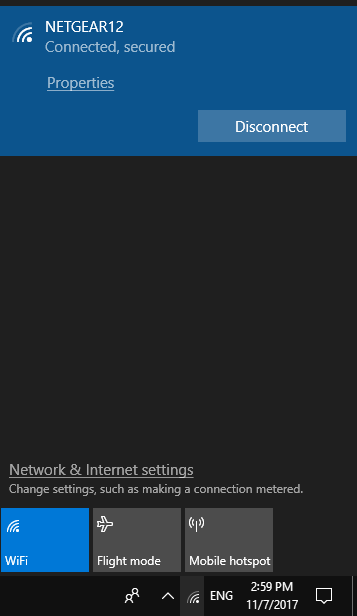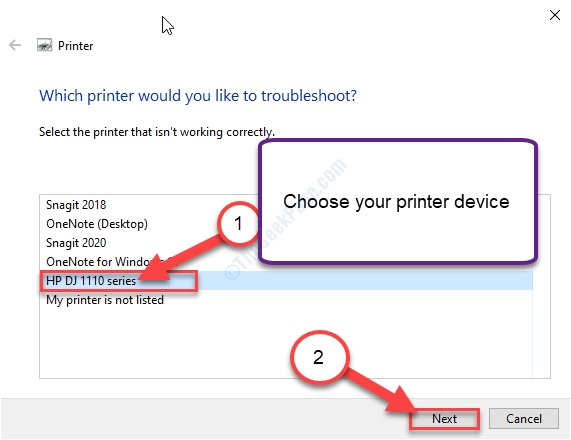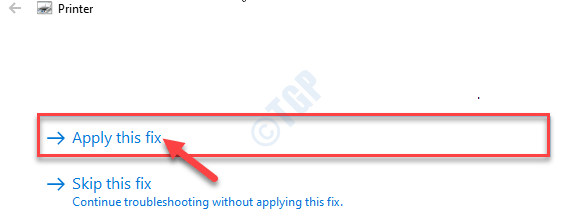Du opretter normalt forbindelse til din routers WiFi Daily og bruger internet indtil og medmindre du har onde intentioner om at bruge en andens WiFi. hvis du brug kun en eller to WiFi dagligt, det vil være en bedre idé at blokere for at alle andre WiFi-netværk vises i dine tilgængelige WiFi-netværk liste.
Her vil jeg fortælle dig, hvordan du blokerer for, at alle andre wifi-netværksnavne vises og kun viser og bruger dit ofte brugte WiFi-netværk.
Sådan blokeres andre WiFi-netværkssignaler
1 - Åbn Kommandoprompt som administrator.
2 - Skriv nu kommandoen nedenfor og tryk på enter.
netsh wlan tilføj filtertilladelse = tillad ssid = "WIFI SIGNALNAVN"netværkstype = infrastruktur
Bemærk: - Udskift blot dit WiFi-signalnavn i stedet for WIFI SIGNAL NAME.
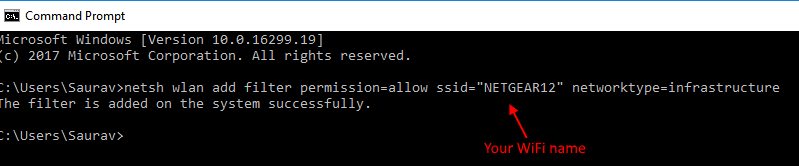
Tilsvarende kør flere kommandoer for at tilføje nogle få flere wifi-signaler, som du vil tillade på din Windows-pc, og som du regelmæssigt forbinder på din pc.
3 - Når du har tilføjet alle de tilladte wifi-netværk på listen, skal du køre følgende kommando nedenfor for at blokere alle andre wifi-signaler.
netsh wlan tilføj filtertilladelse = nægte alt netværkstype = infrastruktur
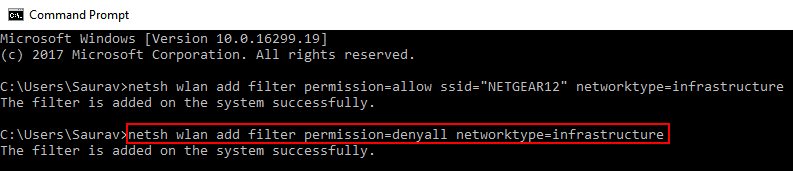
Det er det. Nu har du blokeret alle andre WiFi-signaler på din pc.
Sådan fortrydes filtrering og blokering af WiFi-signaler
Du vil muligvis fortryde denne handling i fremtiden på grund af rejser eller anden grund. For at fortryde ovenstående handling og gøre alting tilbage til standard, skal du bare køre kommandoerne nedenfor.
netsh wlan slette filtertilladelse = nægte alt netværkstype = infrastruktur
fjern også det tilladte wifi-signal fra hvidlisten.
netsh wlan slet filtertilladelse = tillad ssid = "DIT WIFI-SIGNALNAVN"netværkstype = infrastruktur
Udskift bare dit wifi-navn i “DIN WIFI-SIGNALNAVN” i kommandoen.
Sådan får du vist dine aktuelle filtre
For at se aktive filtre, du har oprettet, skal du køre følgende kommando:
netsh wlan viser filtre
Sådan blokeres kun et bestemt WiFi-signal
For kun at blokere et bestemt WiFi-signal skal du bare køre kommandoen nedenfor.
netsh wlan slette filtertilladelse = blok ssid = ”WIFI-SIGNAL, DU VIL BLOCKE”Netværkstype = infrastruktur
Sådan får du vist din WiFi aktuelle filterliste
For at se din WiFi-filterliste skal du bare skrive følgende kommando.
netsh wlan viser filtre
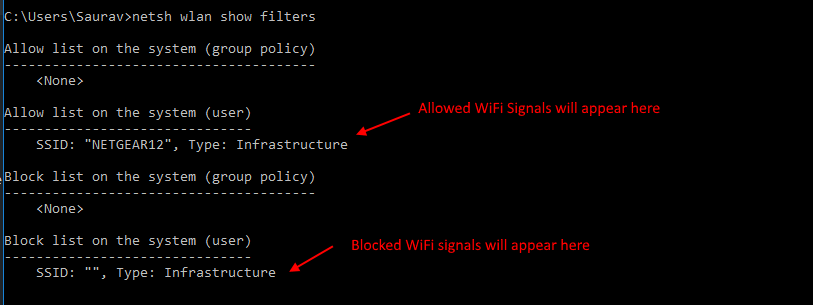
Det er det. Nu vises kun de ønskede wifi-signaler på listen.